PUABundler Win32 как удалить
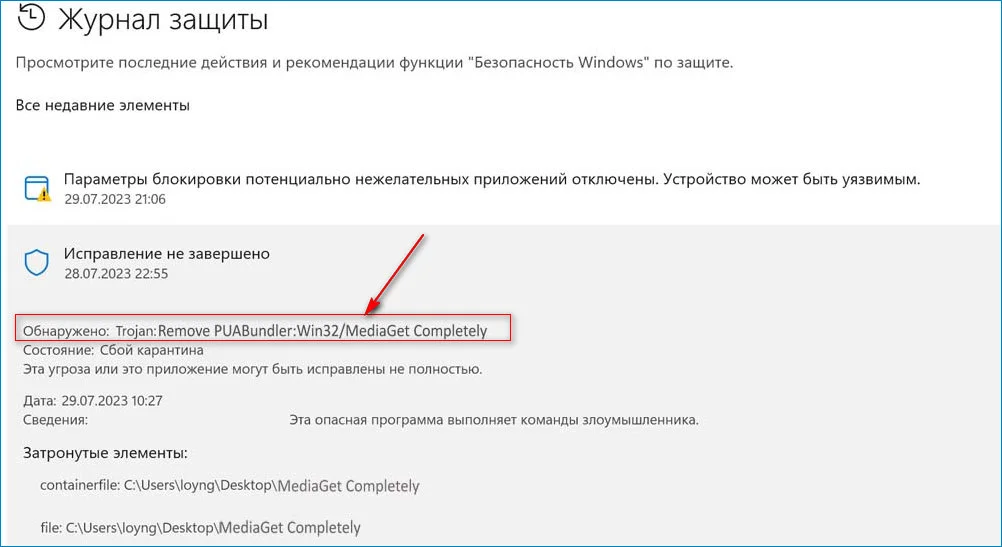
Наверняка вы сталкивались с появлением у вас приложений, которые вы не собирались устанавливать. То есть, скачав и установив какую-то нужную вам программу с ней установилось сразу несколько. Чаще всего это браузер "Амиго", "Яндекс бар", "MediaGet", "360 Total" и т.д. При этом также может измениться стартовая страница в браузере, появятся тормоза в работе системы, станет сильно нагружен процессор и т.д. Защитник Windows в новейших версиях системы может такие программы отследить и сообщить вам о том, что обнаружено нежелательное ПО PUABundler:Win32. Через слэш также указывается название нежелательной программы, например, PUABundler:Win32/UBar.

В этой статье разберемся как удалить такую программу.
PUABundler Win32 как удалить
Во-первых, необходимо удалить приложение, которое установило еще какие-то программы. То есть, то что у вас указано после слэша, скорее всего и будет тем самым менеджером загрузок.
1. Жмем "Win+R", пишем "appwiz.cpl" и щелкаем Ввод.
2. Выбираем приложение и нажимаем "Удалить".
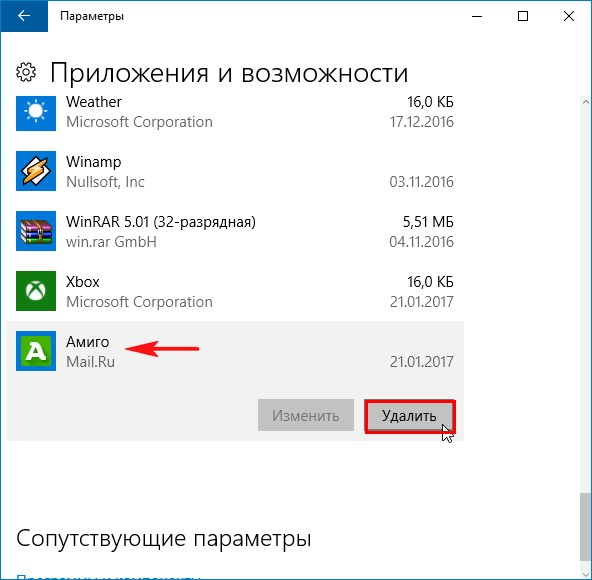
Во-вторых, желательно избавиться от временных файлов. Там уже может быть засел вирус.
1. Нажимаем "Win+I".
2. Переходим в "Память" — "Временные файлы".
3. Ставим отметку возле каждого пункта и щелкаем "Удалить файлы".
В-третьих, необходимо почистить браузер.
1. В вашем браузере заходим в историю и удаляем данные за все время.
2. Также можно прибегнуть к восстановлению браузера до заводских настроек. Вводим в адресной строке:
chrome://settings/reset
Нажимаем "Восстановление настроек по умолчанию".
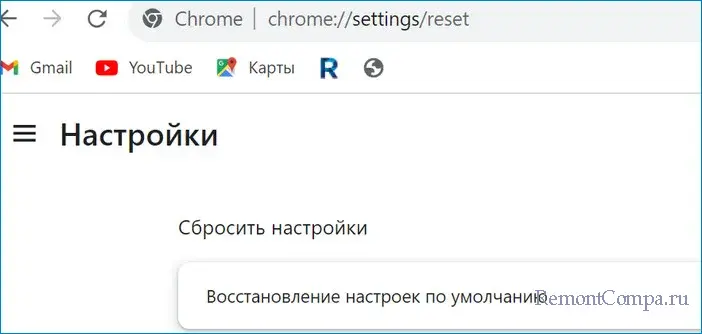
В-четвертых, рекомендуется подстраховаться и проверить ПК сторонним антивирусом. Для этого можно воспользоваться, например, "Dr Web CureIt".
Чтобы убедиться в отсутствии нежелательного ПО, необходимо воспользоваться стандартными функциями Windows.
1. Нажимаем "Win+R", печатаем "mrt.exe" и жмем Enter.
2. Смотрим список вредоносных программ.
Напоследок прибегаем к проверке компьютера Защитником Windows.
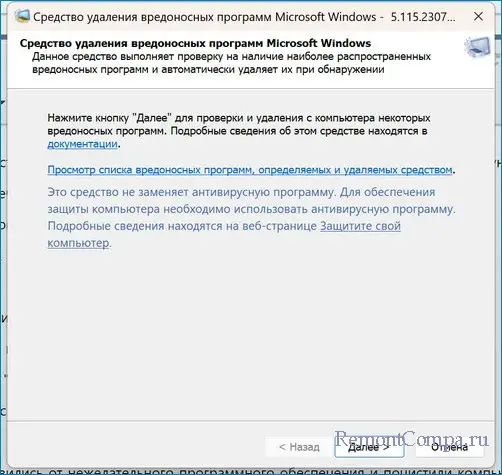
1. Жмем "Win+I" и заходим в "Безопасность Windows".
2. Нажимаем "Защита от вирусов и угроз" — "Параметры сканирования".
3. Ставим отметку возле "Полного режима".
4. Щелкаем "Выполнить сканирование сейчас".
Таким образом мы избавились от нежелательного программного обеспечения и почистили компьютер от его остатков.